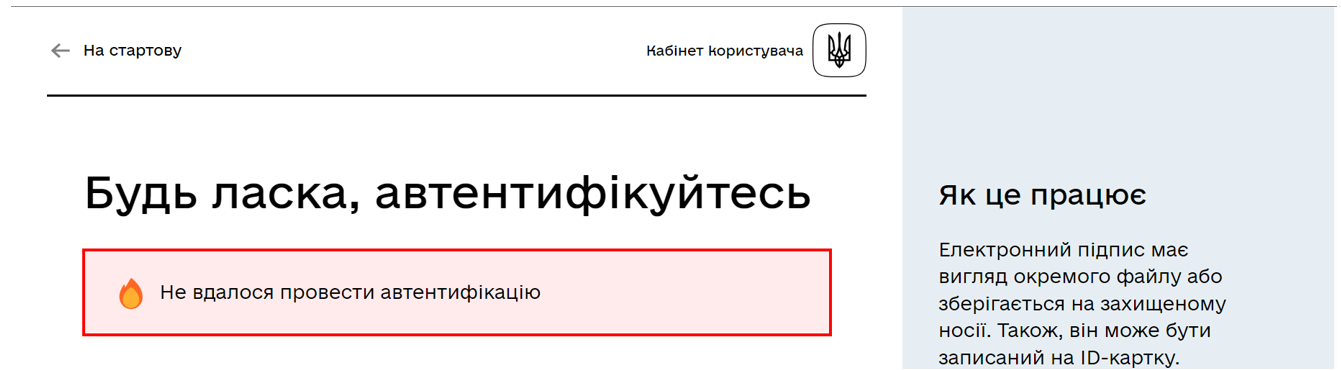Завдання 7. Внесення користувачів до реєстру
1. Мета завдання
- Виконання цього завдання має на меті:
-
-
Навчити створювати користувачів у реєстрі.
-
Навчити видаляти користувачів з реєстру.
-
2. Передумови
-
Перед внесенням користувачів до реєстру завантажте файл із ключем для автентифікації: Key-6.dat.
-
Ознайомтеся з інструкцією Створення окремого користувача та надання прав доступу.
3. Процес виконання завдання
3.1. Створення користувача
Для того, щоб користувач мав змогу автентифікуватись у Кабінеті користувача, потрібно створити цього користувача у Сервісі управління користувачами та ролями (Keycloak).
Щоб створити користувача у реєстрі виконайте наступні кроки:
-
Перейдіть до розділу швидких посилань реєстру в інтерфейсі
Control Planeта оберіть Сервіс управління користувачами та ролями (Keycloak).
-
Увійдіть за допомогою опції
openshift-sso.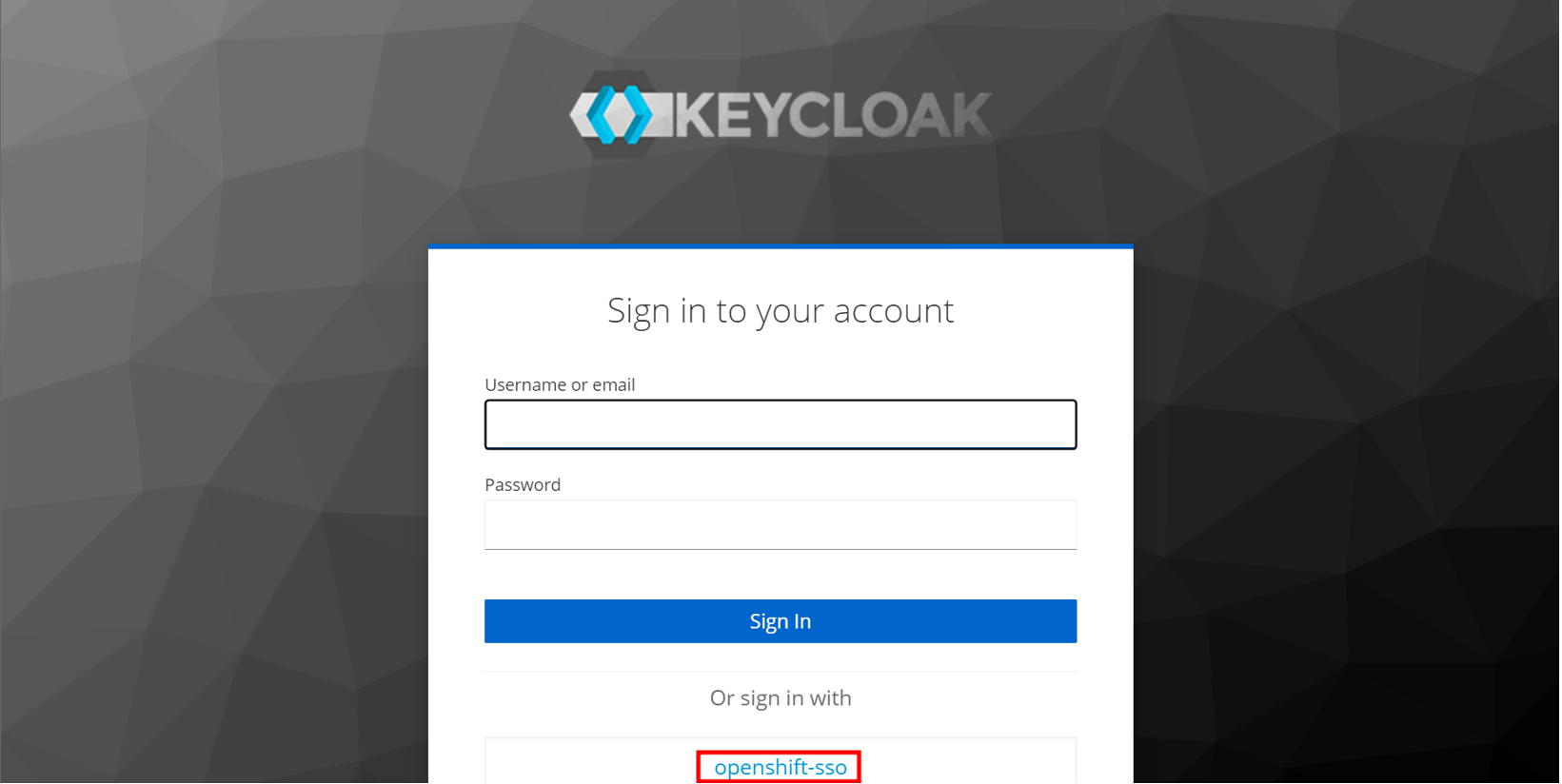
-
Перейдіть до адміністративної консолі Keycloak.
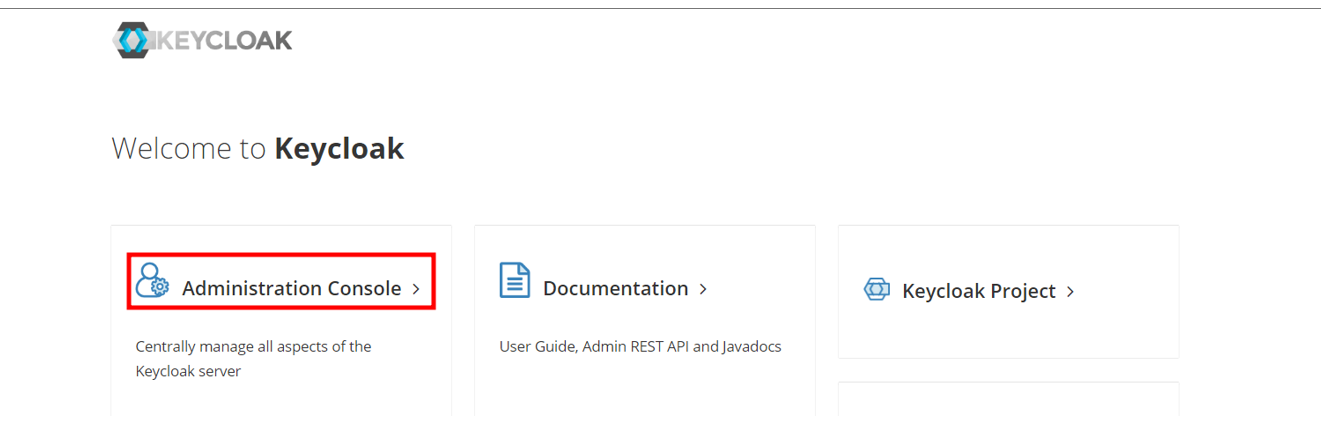
-
Керуючись пунктами 1.1-1.10 інструкції Створення користувача у системі, cтворіть користувача у реалмі
<registry-name>-officer-portal, де<registry-name>— назва вашого реєстру. Наприклад,Admin-test-officer-portal.Для створення користувача у п.1.2 використайте наступні значення:
-
Username:
Сидоренко Василь -
Email:
sidorenko@vasyl.ua -
First Name:
Василь -
Last Name:
Сидоренко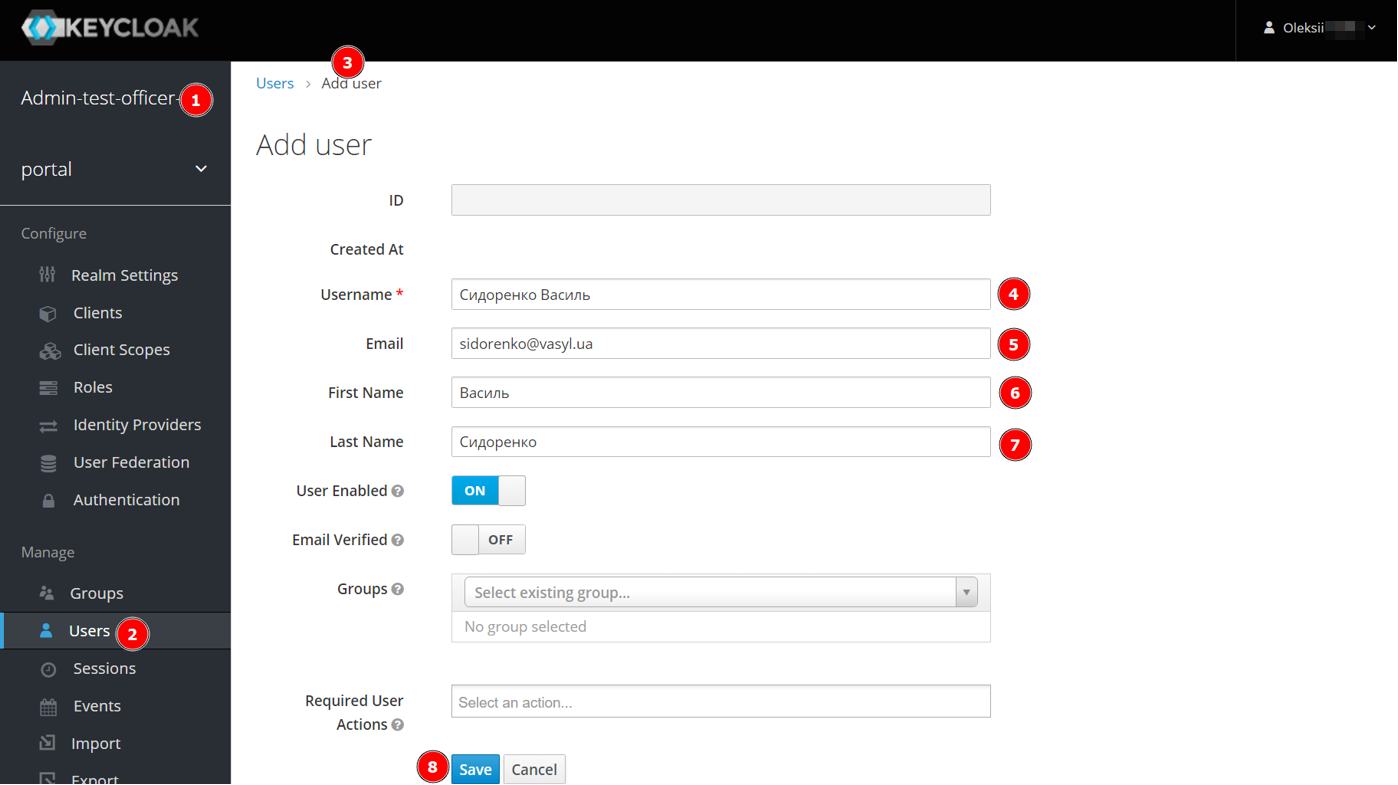
-
-
У п. 1.7 додайте роль
officer.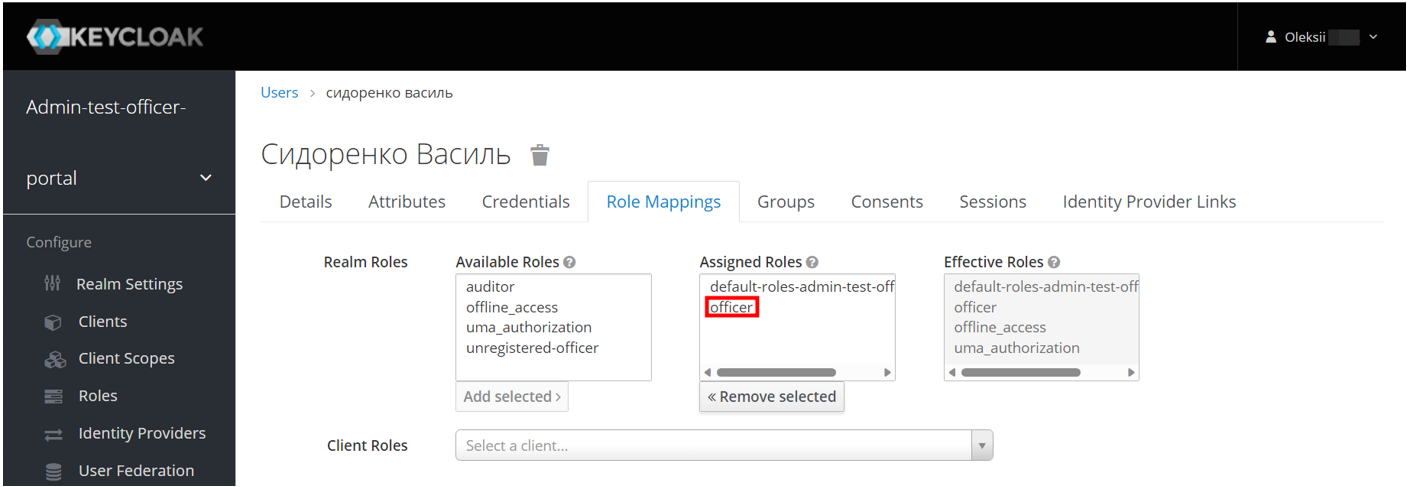
-
У п. 1.9 використайте наступні значення:
-
drfo-1010101014; -
edrpou-34554362; -
fullName-Сидоренко Василь Леонідович.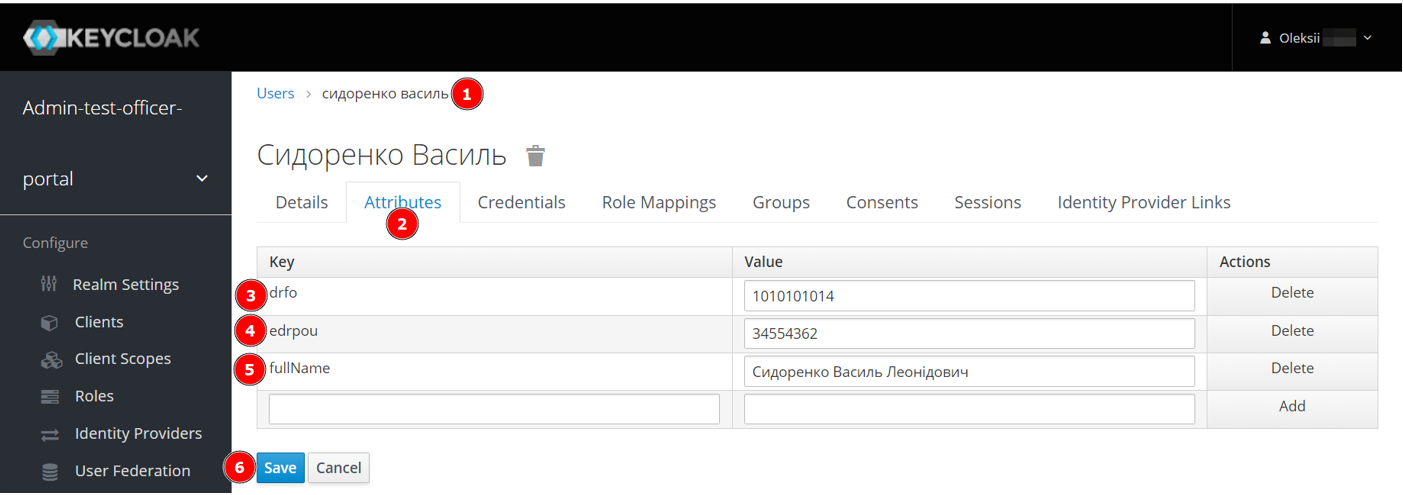
Перевірте, що користувач може увійти до Кабінету користувача. Для цього виконайте наступні кроки:
-
Перейдіть до Швидких посилань > Кабінет користувача.

-
Увійдіть до Кабінету користувача, використовуючи наступні дані:
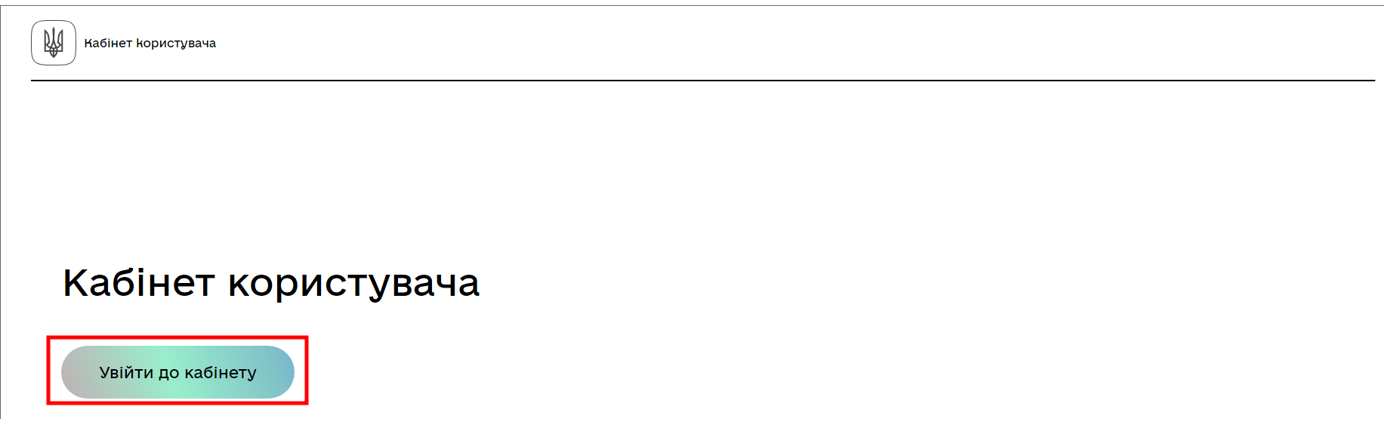
-
Кваліфікований надавач ел. довірчих послуг:
Тестовий ЦСК АТ "ІІТ"; -
Особистий ключ: Key-6.dat
-
Пароль захисту ключа:
123
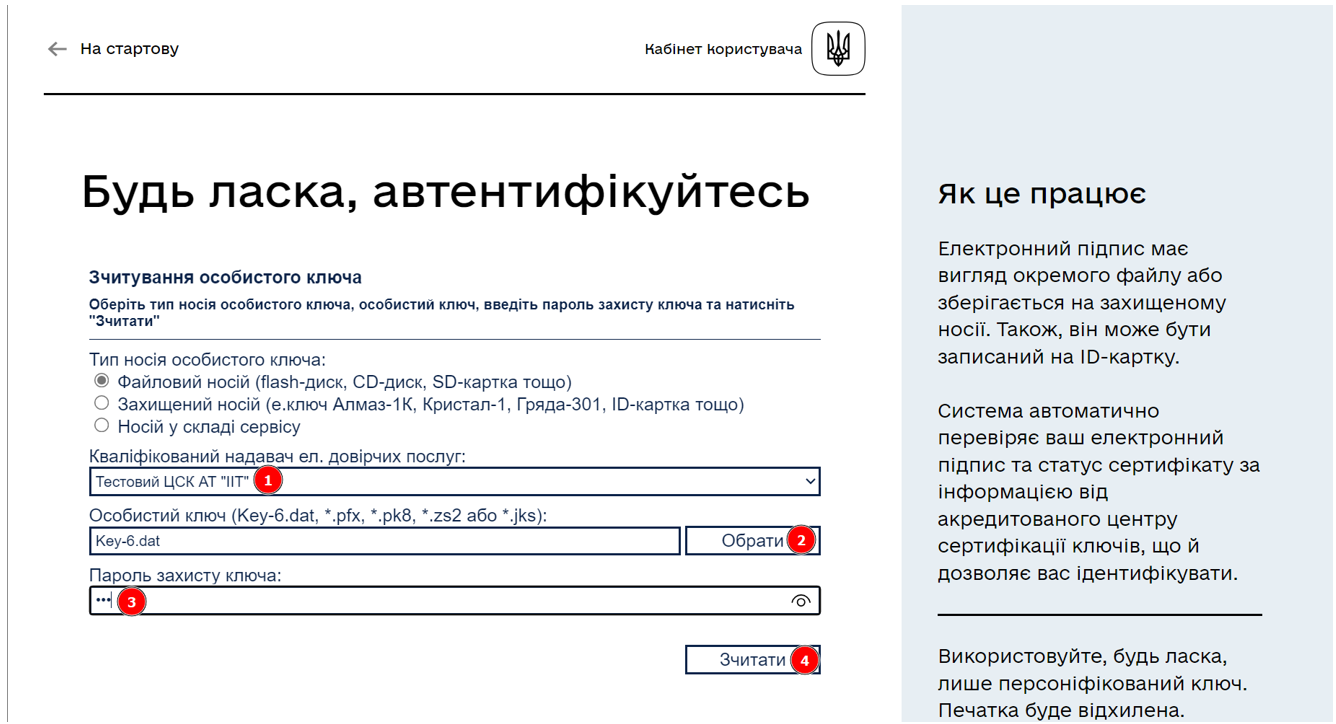
-
-
У результаті успішного виконання, користувач має змогу автентифікуватись у Кабінеті користувача.
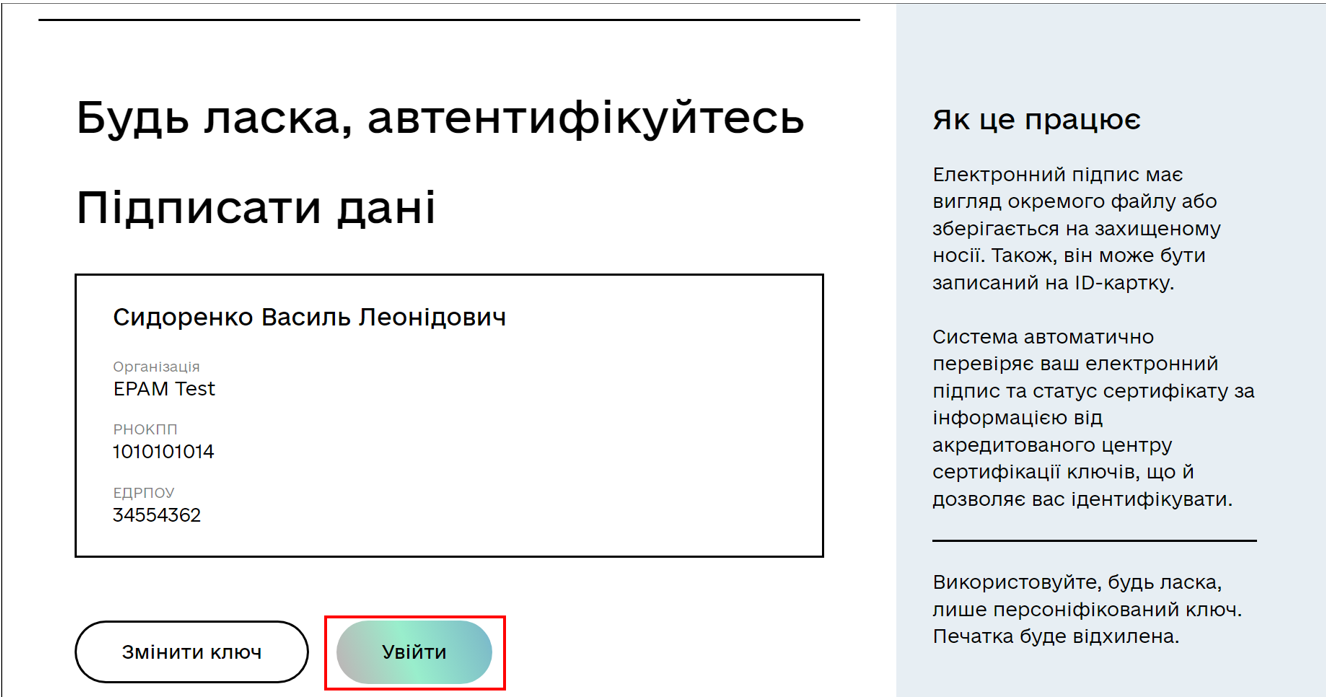
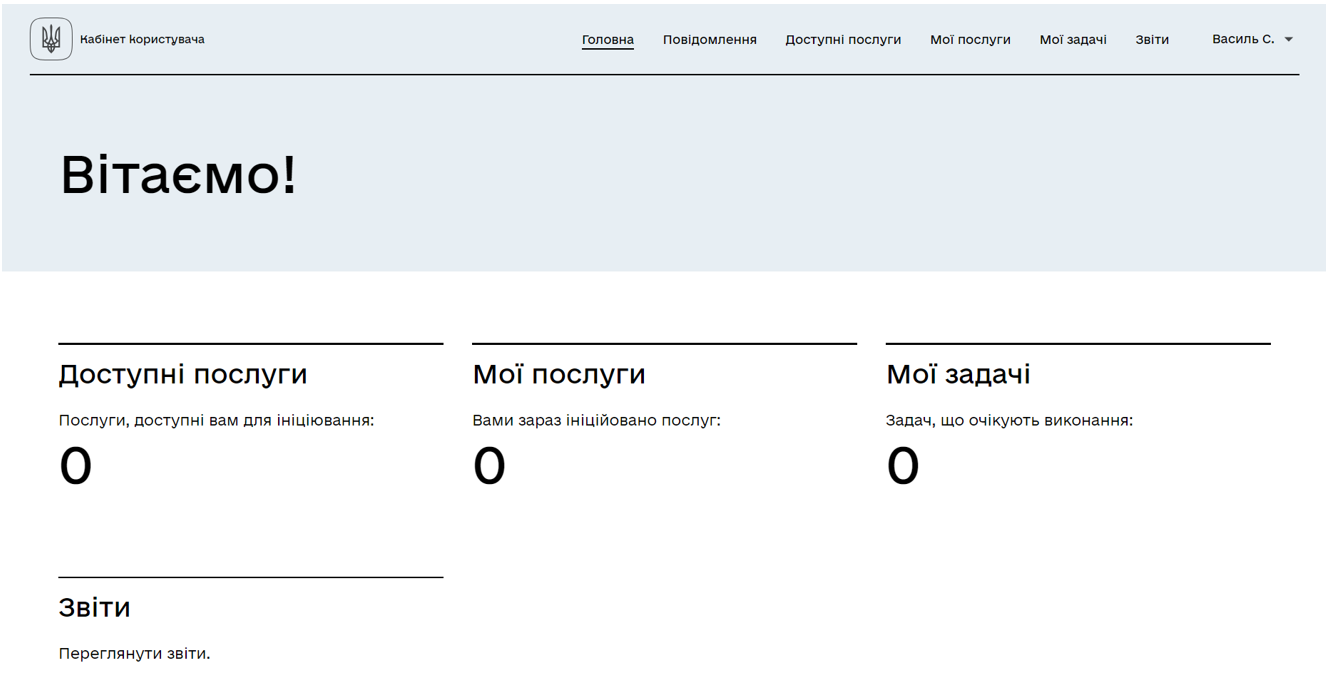
-
-
| Результатом створення користувача є вдалий вхід у Кабінет користувача після попереднього створення користувача у Keycloak. |
3.2. Видалення користувача
-
Вийдіть із профілю Кабінету користувача.

-
Видаліть щойно створеного користувача із реалму
<registry-name>-officer-portal, де<registry-name>— назва вашого реєстру. Наприклад,<Admin-test-officer-portal.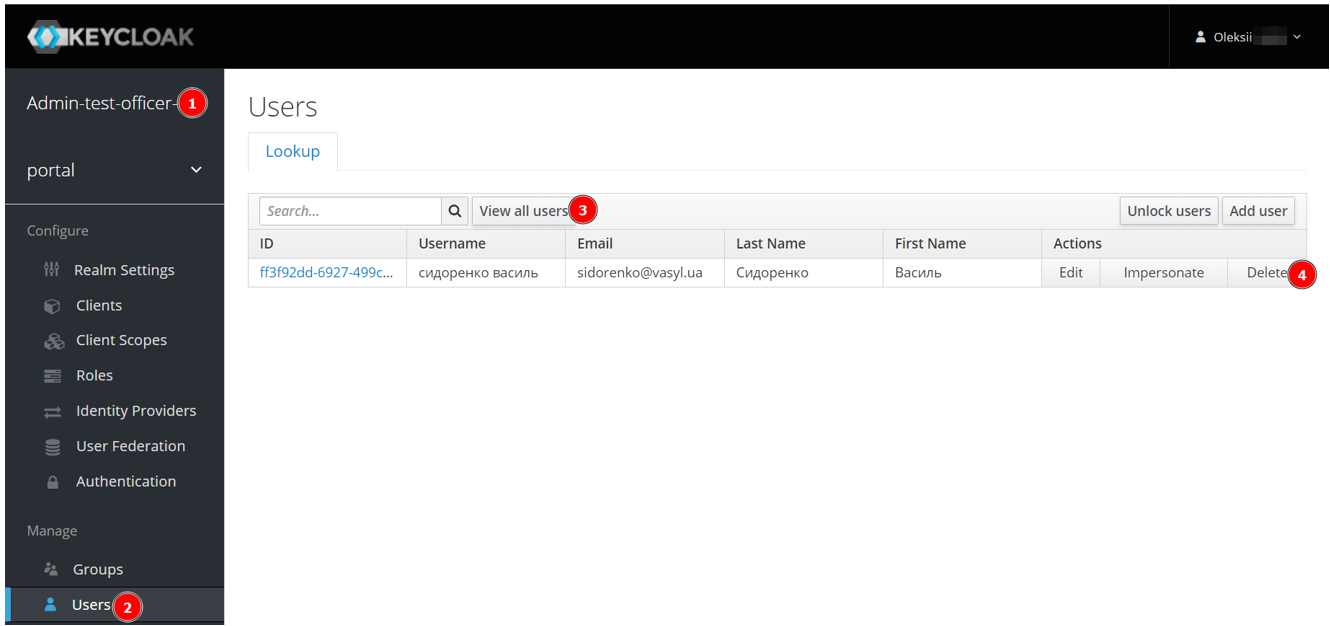
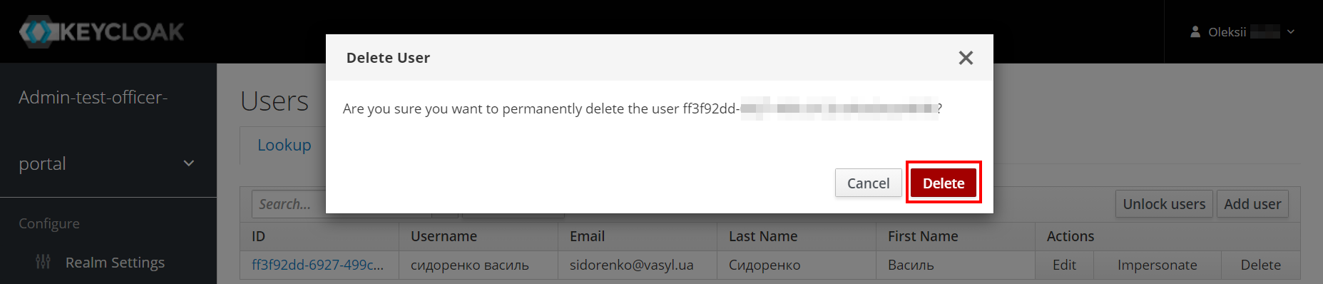

-
Увійдіть до Кабінету користувача повторно, використовуючи попередні дані та ключ.
Очікуваний результат — ви не зможете автентифікуватись.
Для успішної автентифікації у Кабінеті, користувач повинен мати обліковий запис у сервісі Keycloak.